A medida que pasan los años, Whatsapp ha cambiado la forma en que usamos el teléfono, sustituyendo para muchas personas al clásico SMS y convirtiéndose en uno de los canales de comunicación favoritos para realizar llamadas y videollamadas, todo ello de forma gratuita (excepto el coste de la conexión).
Por lo tanto, es importante estar registrado en esta conocida aplicación producida por Meta (la misma compañía que Facebook e Instagram, solo para ser claros) y estar listo para compartir su contacto (con las debidas precauciones de privacidad) a cualquiera que lo solicite, o quizás a clientes potenciales (en el caso de WhatsApp Business). Al respecto, en la guía de hoy te explicaré como crear enlaces de whatsapp para que quien pulse sobre él pueda enviarte un mensaje rápidamente sin tener que añadir previamente tu número a su libreta de direcciones.
Luego veremos cómo crear un enlace para invitar a otras personas a unirse a una llamada en curso en WhatsApp. Te aseguro que todo es muy sencillo, así que sin esperar más, lee las instrucciones que he preparado para ti y ponlas en práctica. ¡Apuesto a que te serán muy útiles pronto!
Índice
- Cómo crear enlaces de chat de WhatsApp
- Cómo crear enlaces de WhatsApp.me
- Cómo crear enlaces de WhatsApp con QR
- Cómo crear enlaces de WhatsApp Business
- Cómo crear enlaces de Whatsapp: grupo
- Cómo crear enlaces de llamadas de WhatsApp
Cómo crear enlaces de chat de WhatsApp
Así que pasemos a ver acción. Cómo crear un enlace de invitación de WhatsApp utilizando las funciones que ofrece la aplicación del famoso servicio de mensajería para androide, iOS y también en PC.
Cómo crear enlaces de WhatsApp.me

A enlace wa.me – como se mencionó anteriormente – permite a quienes lo visitan enviarle mensajes en WhatsApp sin agregarlo primero a la libreta de direcciones.
Todo lo que tienes que hacer para componerlo es fusionar el enlace genérico https://wa.me/ al código de país de su número (en el caso de Italia à 39) Y el tuyo número de teléfono.
https://wa.me/39(il tuo numero) (ex. https://wa.me/39123456 llamar al +39123456)
Una vez visitado el enlace así estructurado desde cualquier navegador, aparece una pantalla con un estilo minimalista invitando a pulsar una tecla (Continúa y ve al chat. para abrir automáticamente la aplicación WhatsApp) e iniciar la conversación. Funciona tanto desde la aplicación como desde la PC.
Cómo crear enlaces de WhatsApp con QR
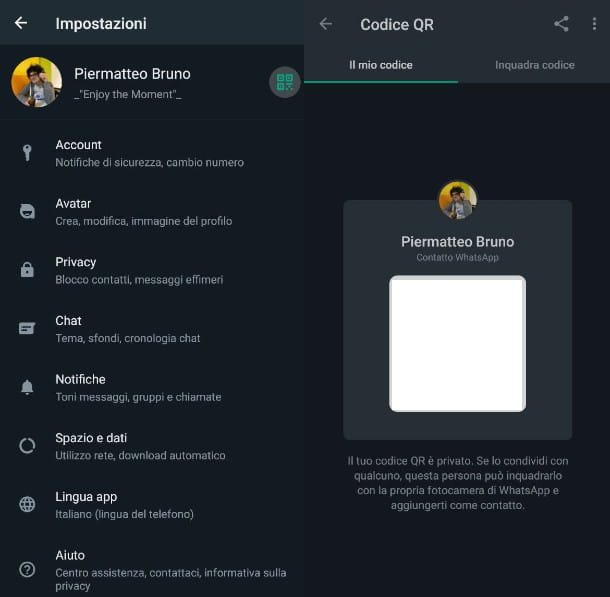
Otro método para compartir su contacto de WhatsApp es mediante el uso de un Código QRo una imagen estructurada de una manera particular y que, si se enmarca con el teléfono inteligente (pero no solo) usando una aplicación utilizada para tal fin, le permite recuperar un enlace u otro recurso remoto (en este caso, el enlace a su WhatsApp contacto).
Para ver tu WhatsApp QRabra WhatsApp en su teléfono inteligente (no es posible proceder desde una PC) y vaya al menú Ajustesluego haga clic en el icono qrque luego puedes para compartir presionando el botón correspondiente o creando una captura de pantalla del teléfono.
Cómo crear enlaces de WhatsApp Business
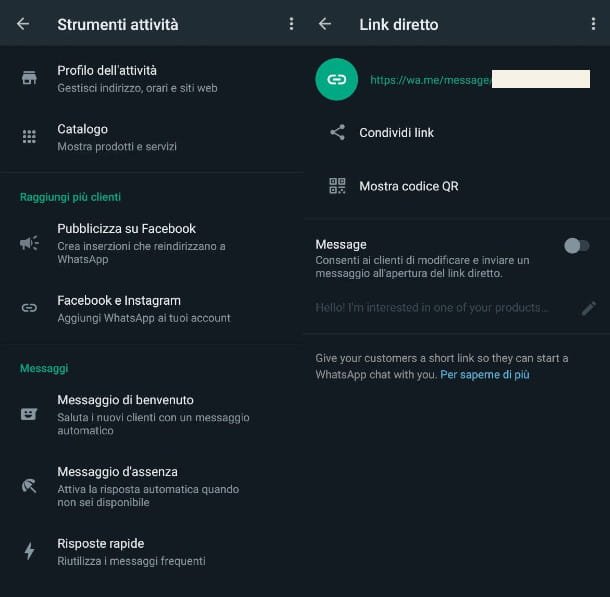
¿Eres dueño de un negocio y estás buscando una manera de compartir tu chat para Whatsapp empresarial? ¡No hay problema! De hecho, sepa que el procedimiento es igual de simple y se puede realizar en muy pocos pasos.
Para crear un enlace de WhatsApp Businessiniciar sesión en Ajustes de la aplicación, luego vaya a Herramientas de actividad y desde el menú allí, elija Enlace directo. Te encontrarás frente a una pantalla con un enlace «wa.me» y la capacidad de configurar su propio Código QR.
En este punto, todo lo que tienes que hacer es copiar estos dos recursos y envíelos a sus clientes, siguiendo los pasos anteriores.
Cómo crear enlaces de Whatsapp: grupo

En los capítulos anteriores, le mostré los métodos para crear enlaces de WhatsApp e iniciar un chat con otro usuario. Pero, ¿cómo hacerlo con los grupos? Nuevamente, la operación es igual de simple e intuitiva. El único requisito a cumplir es ser administrador de grupo quieres compartir
Una vez abierto el chat, pulsa en primer nombre del grupo de su interés para abrir la menú de gestión de grupos. Desde allí, deslícese por la pantalla con el dedo hasta encontrar la entrada Invitar a través de un enlace. Selecciónelo para ir a la pantalla con todas las opciones necesarias para compartir en grupo. En este punto, todo lo que tienes que hacer es hacia adelante el enlace del chat grupal para comenzar a agregar nuevos miembros.
Y si ya no quieres aceptar invitaciones de personas no deseadas, puedes hacer clic en la entrada Restablecer enlaces para generar un nuevo enlace de invitación que reemplazará al anterior.
Para obtener más información sobre cómo funcionan los grupos, sugiero leer esta guía detallada al respecto.
Cómo crear enlaces de llamadas de WhatsApp
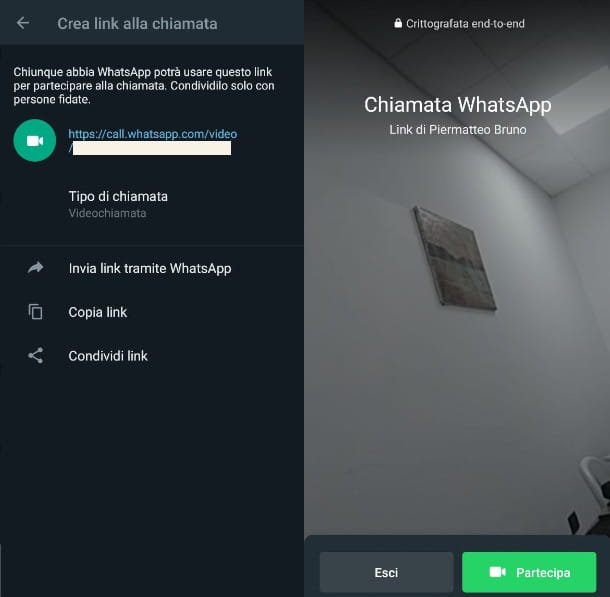
Después de todo este viaje hecho juntos, quizás te estés preguntando si es posible crear enlaces de llamadas de WhatsApp, para invitar a tus amigos a una reunión de voz en línea. Bueno, sí, ¡tú también puedes hacer esto!
Para crear un enlace de llamada de WhatsApp, acceda a la pantalla principal y presione sobre el elemento Llamadas y presione sobre el elemento Crear enlace de llamada para generar el enlace que deseas y elige el tipo de llamada hospedar Finalmente, como en los ejemplos anteriores, podrá para compartir el enlace a la llamada con quien tú prefieras.
Una vez reunidos todos los participantes, abre el enlace creado por usted y luego presione la tecla Participar para iniciar la comunicación. Para más detalles sobre el tema, siempre puedes echar un vistazo a mi guía sobre cómo crear enlaces a una llamada de WhatsApp y descubrir más «golosinas».